本文所分享的知识点是【Win7不待机怎么设置 Win7设置不待机方法教程】,欢迎您喜欢52ij所分享的新闻、攻略、电脑教程及手机知识等经验,下面是详细的讲解。
Win7不待机怎么设置 Win7设置不待机方法教程
有时候我们需要挂一些游戏或者应用的时候,希望人在电脑面前的时候,电脑不进入待机状态,因为一旦进入待机状态后,会断网,应用将停止运行,因此需要设置电脑不待机来解决。那么电脑不待机怎么设置呢?以下我们以Win7系统为例,教您 Win7设置不待机方法。

Win7不待机怎么设置 Win7设置不待机方法教程
Win7设置不待机方法一:
1、Win7桌面空白处右键鼠标--->选择个性化--->选择屏幕保护程序,如下图所示:
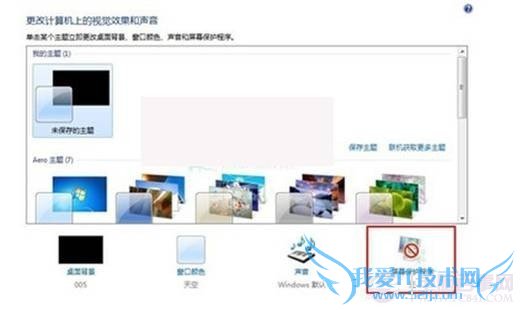
2、接着在屏幕保护程序设置页面中,选择更改电源设置,如下图所示:
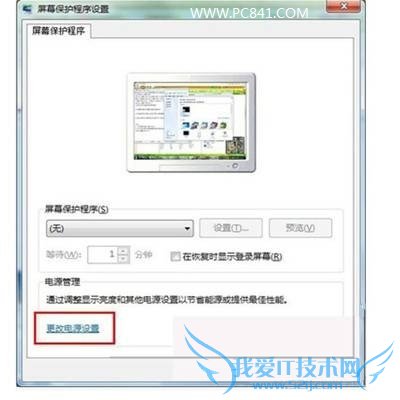
Win7设置不待机方法教程
3、在首选计划中-->选择更改计划设置;
4、在“使计算机进入睡眠状态”中--->选择“从不”--->选择保存修改即可完成即可。
Win7设置不待机方法二:
如果您只是Win7普通版本,在桌面上找不到个性化设置的话,那么可以采用以下通用的Win7设置不待机方法,具体步骤如下:
1、首先点击Win7桌面右下角的开始菜单--->“控制面板”如下图所示:
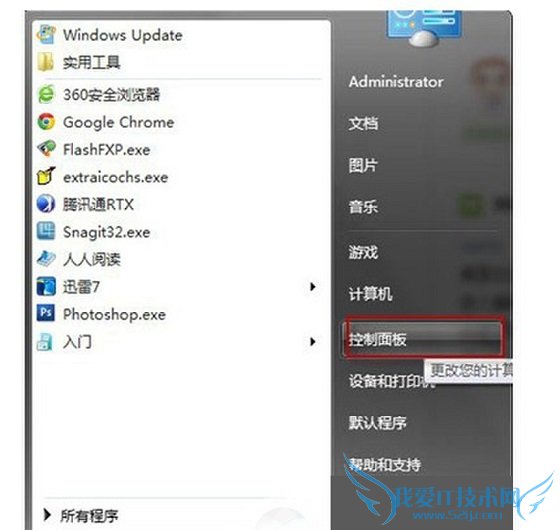
进入Win7控制面板
2、在控制面板中,选择进入调整“电源选项”,如下图所示:
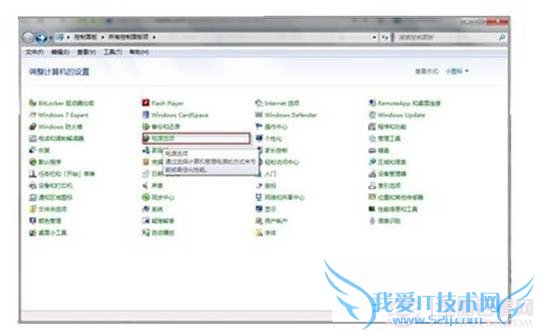
电源选项设置
3、然后在电源选项中选择左上角的“更改计算机睡眠时间”方案,如下图所示:
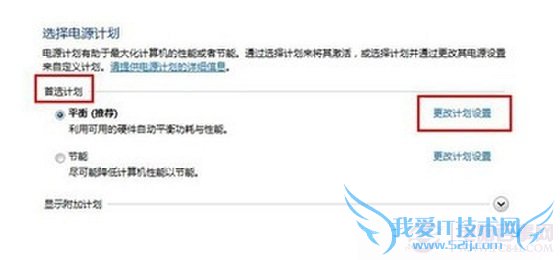
更改计算机睡眠时间
4、最后我们只需要在是计算机进入睡眠状态中选择“从不”就完成了,如下图:
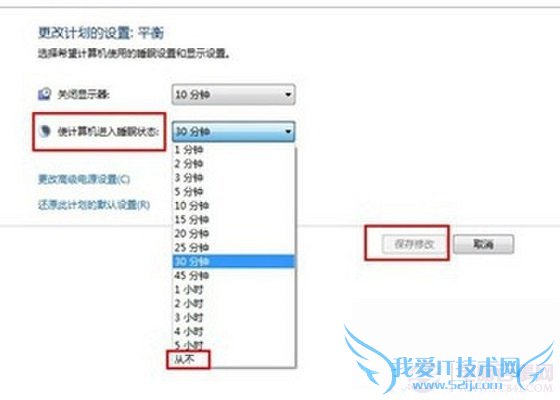
关于Win7不待机怎么设置就为大家介绍到这里,该方法也适合最新的Win8系统,希望对大家会有所帮助吧。
关于Win7不待机怎么设置 Win7设置不待机方法教程的相关讨论如下:
相关问题:Win7怎么设置电脑不待机
答:1、打开电脑左下角开始,点击打开控制面板。 2、找到电源选项按钮,如果没有找到该按钮。那么在控制页面的查看方式,类别下点击选择小图标,就能找到了。 3、选择电源选项,进入到图片页面,然后点击左侧的更改计算机睡眠时间。 4、将“关闭显示... >>详细
相关问题:请问怎么设置WIN7旗舰版不待机,我的电脑无论怎么...
答: 第一步电机电源电池图标然后选择更多电源选项 第二步选择创建电源计划 第三步选择高性能 计划名称不待机(可更改)后单击下一步 第四步所有选项选择从不然后单击创建 第五部在对话框中发现并选择不待机 红叉叉结束 回答完毕请实践后采纳,如果... >>详细
相关问题:我装的WIN7系统,一长时间不动它就自动待机。应该...
答:控制面板里 电源选项 看你现在用的是 平衡 还是节能 选后面的 更改计划设置 把待机改成从不就OK >>详细
- 评论列表(网友评论仅供网友表达个人看法,并不表明本站同意其观点或证实其描述)
-
